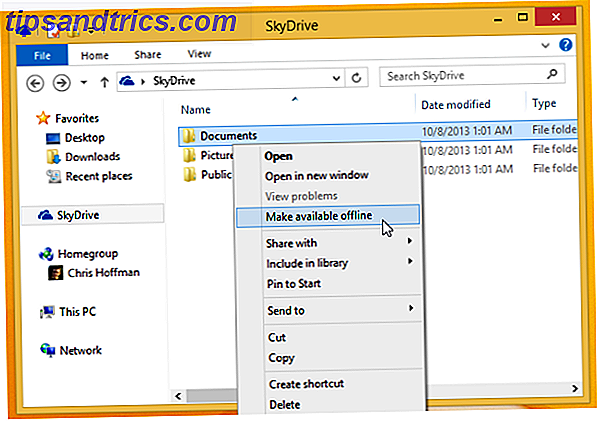Gmail es uno de los mejores proyectos de Google y, a mis ojos, ha revolucionado el correo electrónico. No solo es el mejor cliente de correo electrónico basado en web, Gmail también supera a los clientes de escritorio gratuitos por millas. Después de usar Thunderbird durante casi una década, recientemente cambié a la interfaz web exclusiva de Gmail. En este artículo, compartiré mis diez características favoritas que me hicieron cambiar y haré que me quede con Gmail.
Gmail es uno de los mejores proyectos de Google y, a mis ojos, ha revolucionado el correo electrónico. No solo es el mejor cliente de correo electrónico basado en web, Gmail también supera a los clientes de escritorio gratuitos por millas. Después de usar Thunderbird durante casi una década, recientemente cambié a la interfaz web exclusiva de Gmail. En este artículo, compartiré mis diez características favoritas que me hicieron cambiar y haré que me quede con Gmail.
Debo señalar que la mayoría de estas características también están disponibles en otros clientes de correo electrónico. El punto es que son muy superiores y más convenientes de usar en Gmail.
1. Búsqueda
Google es, por supuesto, todo sobre la búsqueda en línea, ¿cómo podría esta característica no ser impresionante en el cliente de correo web de Google? Para mí, esto significa que ya no necesito clasificar mis correos electrónicos en carpetas, en su lugar simplemente puedo archivar la mayoría de los correos electrónicos. Todo lo que se necesita es conocer algunos detalles sobre lo que estoy buscando y una vez que se ingresan en los campos de búsqueda correctos, Gmail encontrará el correo electrónico deseado más rápido de lo que podría escanear en una carpeta desordenada.

Aquí están nuestros principales artículos sobre el tema:
- Cómo buscar correos electrónicos en Gmail de manera eficiente Cómo buscar correos electrónicos en Gmail de manera eficiente Cómo buscar correos electrónicos en Gmail de manera eficiente Leer más
- Cómo encontrar rápidamente mensajes con archivos adjuntos en Gmail Cómo encontrar rápidamente mensajes con archivos adjuntos en Gmail Cómo encontrar rápidamente mensajes con archivos adjuntos en Gmail Gmail y los archivos adjuntos están vinculados entre sí. Estos consejos lo ayudarán a encontrar, administrar y eliminar los archivos adjuntos grandes antes de que se conviertan en un problema. Lee mas
- CloudMagic: encuentre lo que necesita en Gmail, Google Apps y Twitter Quick & Easy CloudMagic: encuentre lo que necesita en Gmail, Google Apps y Twitter Quick & Easy CloudMagic: encuentre lo que necesita en Gmail, Google Apps y Twitter Quick & Easy Hoy en día, todos estamos registrados para tantos servicios diferentes, puede ser difícil hacer un seguimiento de todos ellos. Todos tenemos Gmail, Google Apps, Twitter y muchas más cuentas. Cuando ... Leer más
2. Filtros
Gmail hace varias cosas inteligentes con filtros. En primer lugar, cada búsqueda puede convertirse fácilmente en un filtro, como se ve en la captura de pantalla anterior. En segundo lugar, cada correo electrónico se puede convertir en una búsqueda a través de> Más > Filtrar mensajes como estos diálogos.

Finalmente, las opciones de filtro son increíblemente completas, permitiéndole hacer casi cualquier cosa con un filtro que pueda imaginar. En resumen, administrar correos electrónicos usando filtros es muy sencillo.

También eche un vistazo a estos artículos:
- Cómo configurar filtros de correo electrónico en Gmail, Hotmail y Yahoo Cómo configurar filtros de correo electrónico en Gmail, Yahoo Mail y Outlook Cómo configurar filtros de correo electrónico en Gmail, Yahoo Mail y Outlook El filtrado de correo electrónico es su mejor herramienta para mantener su bandeja de entrada ordenado y organizado. A continuación, le mostramos cómo configurar y utilizar filtros de correo electrónico en Gmail, Yahoo Mail y Outlook. Lee mas
- 3 excelentes ejemplos del uso de filtros de Gmail para la productividad 3 excelentes ejemplos de uso de filtros de Gmail para la productividad 3 excelentes ejemplos de uso de los filtros de Gmail para la productividad Leer más
- 5 Filtros de Gmail para ayudar a priorizar y organizar su Bandeja de entrada 5 Filtros de Gmail para ayudar a priorizar y organizar su bandeja de entrada 5 Filtros de Gmail para ayudar a priorizar y organizar su bandeja de entrada Qué filtros debe tener cada persona en su arsenal para que su bandeja de entrada sea tan ordenada como la mía ? Estoy aquí para ayudarlo a comenzar a configurar sus primeros cinco filtros, o ... Leer más
3. Etiquetas
Si está usando filtros, también usará etiquetas. Las etiquetas son un poco como carpetas, solo que son mucho más inteligentes. Aunque puede usarlos como carpetas, se usan mejor para mantener cosas sin importancia fuera de su bandeja de entrada o resaltarlo usando colores de etiqueta. Siempre que tenga tiempo, puede revisar el correo electrónico no leído en sus etiquetas. Puede mostrar u ocultar etiquetas en la barra lateral y asociar un color para resaltar los correos electrónicos etiquetados.

4. Importar cuentas de correo electrónico
Gmail hace que sea muy fácil importar otras cuentas de correo electrónico y usar alias para enviar correos electrónicos como si los estuvieras enviando desde otra cuenta. Todo lo que necesita saber para importar otra cuenta de correo electrónico es la dirección de correo electrónico y su contraseña. Gmail completará el resto de los detalles y en cuestión de segundos podrá decir adiós a Hotmail y demás. Desafortunadamente, esto solo funciona con proveedores de correo electrónico que permiten el acceso a POP3.
Vaya a> Configuración > Cuentas e Importar y haga clic en> Agregar una cuenta de correo POP3 de su propiedad, luego complete los detalles de la cuenta y finalice.

Vale la pena señalar que Gmail también hace posible crear una firma personalizada para cada alias que haya agregado. Anteriormente solo se podía acceder a través de Google Labs o complementos, mientras tanto, varias firmas son funciones nativas, que se encuentran en> Configuración > General .
Lea más sobre las firmas aquí:
- 6 consejos para obtener más firmas en Gmail 6 consejos para obtener más firmas en Gmail 6 consejos para obtener más de las firmas en Gmail Leer más
5. Múltiples bandejas de entrada
Esta es una de las muchas características de Google Labs que me hicieron cambiar a Gmail. Le permite convertir la página principal de Gmail en un centro que muestra hasta cinco diferentes 'bandejas de entrada'. Las llamadas bandejas de entrada se configuran utilizando operadores de búsqueda, como se demuestra en la captura de pantalla a continuación. Puede habilitar varias bandejas de entrada mediante> Configuración > Laboratorios .

6. Correo electrónico destacado
Puede parecer una tontería, pero me encanta destacar mis correos electrónicos. Las estrellas son especialmente útiles para realizar un seguimiento de varias tareas relacionadas con el trabajo. En combinación con múltiples bandejas de entrada, son un salvavidas.

Obtenga más información sobre cómo realizar un seguimiento de los correos electrónicos usando estrellas aquí:
- 3 consejos para lidiar con la sobrecarga de correo electrónico en Gmail [Mostrar y decir] 3 consejos para lidiar con la sobrecarga de correo electrónico en Gmail [Mostrar y decir] 3 Consejos para lidiar con la sobrecarga de correo electrónico en Gmail [Mostrar y contar] La mayoría de nosotros sufrimos sobrecarga de información. Abrumarse con correos electrónicos privados puede no ser un gran problema e ignorar la mitad de los correos electrónicos es realmente aceptable hasta cierto punto. En una vida profesional sin embargo, ... Leer más
7. Deshacer Enviar
¿Alguna vez te ha pasado que en el momento en que presionas Enviar por correo electrónico, te das cuenta de que olvidaste un archivo adjunto o notaste un error ortográfico o de repente no sabías si realmente deberías enviar este correo? Me pasa todo el tiempo. Gmail tiene una función llamada Deshacer Enviar. Se encuentra en> Configuración > General, se puede usar para retrasar el envío de correos electrónicos durante hasta 30 segundos.

Esta es otra característica de Labs que se convirtió en una característica estándar.
8. Predeterminado 'Responder a todos'
Si no fuera por esta función de Labs, con frecuencia y sin querer excluiría a personas de una conversación.

9. Respuestas conservadas
Cuando habilite esta función de Gmail Labs, una opción adicional estará disponible cuando cree filtros. Es posible que lo haya notado en la captura de pantalla de opciones de filtro anterior. Las respuestas enlatadas se pueden agregar y acceder desde un enlace directamente debajo del campo del asunto al redactar un correo electrónico.

Lea más sobre esta característica aquí:
- Ahorre tiempo con las plantillas de correo electrónico de Gmail usando "Respuestas almacenadas" Ahorre tiempo con las plantillas de correo electrónico de Gmail usando "Respuestas almacenadas" Ahorre tiempo con las plantillas de correo electrónico de Gmail usando "Respuestas almacenadas" Leer más
- Crear una respuesta automática de correo electrónico con el nuevo filtro de Gmail Crear una respuesta automática de correo electrónico con el nuevo filtro de Gmail Crear una respuesta automática de correo electrónico con el nuevo filtro de Gmail Leer más
10. Cliente de Webmail
Finalmente, Gmail es obviamente un cliente de correo web, lo que esencialmente significa tres características geniales en una:
- Puedo acceder a Gmail desde cualquier lugar, siempre que pueda encontrar una computadora con acceso a Internet.
- Ya no tengo que preocuparme por hacer una copia de seguridad de mi cliente de correo electrónico de escritorio.
- La pestaña del navegador de Gmail utiliza menos memoria que un cliente de escritorio y el navegador se ejecuta de todos modos.
¿Te enganché? Si desea obtener más información sobre Gmail, también debe consultar estos artículos:
- 4 pasos simples para lograr y mantener la bandeja de entrada cero en Gmail 4 pasos simples para lograr y mantener la bandeja de entrada cero en Gmail 4 pasos simples para lograr y mantener la bandeja de entrada cero en Gmail Leer más
- 3 formas de liberar espacio de almacenamiento en su cuenta de Gmail 3 maneras de liberar espacio de almacenamiento en su cuenta de Gmail 3 maneras de liberar espacio de almacenamiento en su cuenta de Gmail Google Mail actualmente ofrece 7, 679 MB de almacenamiento gratuito. Para el usuario promedio, ese es espacio suficiente para toda la vida. Pero, ¿y si te quedas sin espacio de almacenamiento? ¿Cómo puedes encontrar ... Leer más
- 1 Consejo increíble de Gmail que no conoces. Seriamente. 1 Consejo increíble de Gmail que no conoces. Seriamente. 1 Consejo increíble de Gmail que no conoces. Seriamente. Lee mas
- Cómo descargar y hacer una copia de seguridad de su Gmail y otros datos de Google Cómo descargar y hacer una copia de seguridad de Gmail y otros datos de Google Cómo descargar y hacer una copia de seguridad de su Gmail y otros datos de Google Estamos almacenando más y más datos en la nube en estos días. Correo electrónico, contactos, documentos, fotos, entradas de calendario, lo que sea, está en los servidores de Google. Pero, ¿qué sucede cuando los servicios en los que confiamos van ... Leer más
¿Qué te gusta de Gmail? Comparta sus características favoritas con nosotros en los comentarios.